サービス
無料お試し期間中でも速度等の品質に変わりありません。接続速度はお客様のご利用時間帯や場所やインターネット接続環境により変化しますが、弊社のサービス品質は無料お試し期間でも正式サービス期間でも変わりはありません。
中国からでも接続可能です。今のところ中国で接続障害を確認しておらず、正常に接続しております。一方で、インターネットプロバイダーや山間・建物内・地下等の電波が届かないところ等の事情により接続できない場合も考えられます。無料お試し期間に使えるかを必ずお確かめください。
日本にあるVPNサーバーへ接続し、そこからインターネットを利用できます。VPNサーバへ接続すれば、海外からでも日本経由でアプリやウェブサイト等をご利用できるため、アプリやインターネットの使用規制や検閲を回避することもできます。
例えば、中国などでみられる通信規制などの影響を受けにくくなります。
(YoutubeなどのGoogleサービス、Line、Twitter、Facebook もご利用できます)
※弊社サービスを利用するためには、すでにインターネットへ接続できることが必要です。
Shadowsocks(シャドーソックス)はSocks5プロキシに基づく暗号化通信を可能とするオープンソースソフトウェア。Apacheライセンス、GPL及びMITライセンスなどによって公開されている多数のソフトウェアにより構成されている。shadowsocksはクライアント側とサーバ側に分かれており、使用前には既存のサーバ上にクライアントを配置する。その後、クライアント側から接続することが可能。(Wikipediaより)
とちょっと難しいかもしれませんが、VPNと似たような機能を持ったサービスであり、旧来のVPNと比較して安定・高品質・高速であることが特徴です。
以下のカテゴリーのサービスをご利用頂けます。ただし、サービスによっては利用規約や法令などにより利用できないものもあるため、十分ご注意ください。
利用確認ができているアプリ・ウェブサイト
– EC系プライム映像
– 有線系映像コンテンツアプリ
– 米系オンライン映像コンテンツ
– 日本のドラマ専門アプリ
– 日本の映画専門アプリ
– Facebook
– Twitter
– Instagram
– Youtube
– Gmail
– Line
– Whatsapp
– 東京オリンピック公式ウェブサイト
利用できない事を確認済のアプリ・ウェブサイト
– dTV
– dアニメストア
– ひかりTV
– hulu
– DAZN
可能です!他社ではアカウントの使いまわしに制限がありますが、弊社は複数利用の制限はかけておりません。ただし、通信ボリュームが多く、他のお客様の通信に影響が出てきている場合は速度制限等の対応を取る場合があります。
接続
iPhone、Android等のスマートフォン、iPad等のタブレット、Windows端末、Macなどでご利用頂けます。
まずは以下をお試し下さい。
- ご利用端末(スマホ・タブレット)の再起動
- VPN接続しない場合でもインターネットが利用できるかを確認し、インターネットにそもそも接続できない場合はモデム・ルーターの再起動
それでも接続できない場合には、接続状況をお調べいたしますので、お問い合わせよりご連絡ください。
なお、他のお客さまに比べあまりにも通信されている場合は通信制限する場合もあります。
可能です。むしろ、公衆無線LANは通信内容を盗聴される場合があるので、そういう時こそぜひ弊社のVPNをご利用ください。通信が守られ、盗聴されにくくなります。ただし、お客さまご自身のデバイスでのみご利用ください。備え付けやレンタルデバイスでは絶対に使用しないでください。
1. ダウンロードと起動
こちらよりzipファイルをダウンロードし、解凍する。
解凍された中身に「Shadowsocks.exe」という下記のアイコンがあるのでダブルクリックして起動する。
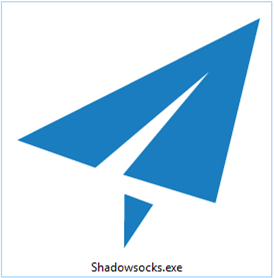
タスクトレイ(時計等が表示されているバー)に接続ソフトが常駐するようになります。
2. 設定
「PAC」->「ローカルPAC」を選択します。
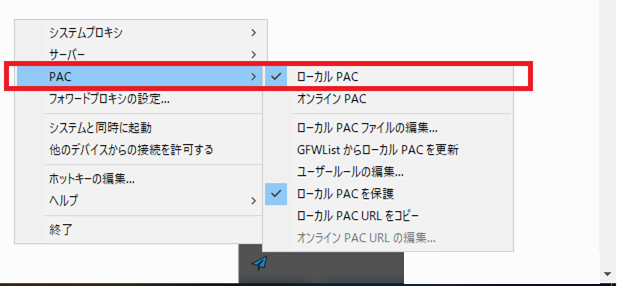
SecureSSから送られてきた接続情報を下図の赤枠に入力する。
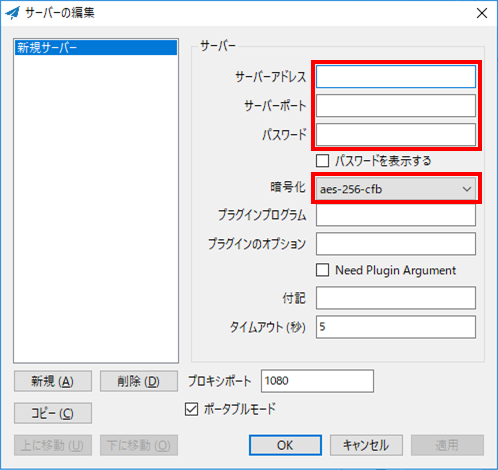
「サーバー」で入力したサーバーが設定されているか確認する。
(ex. IPアドレスが123.45.67.890、Portが98765の場合)
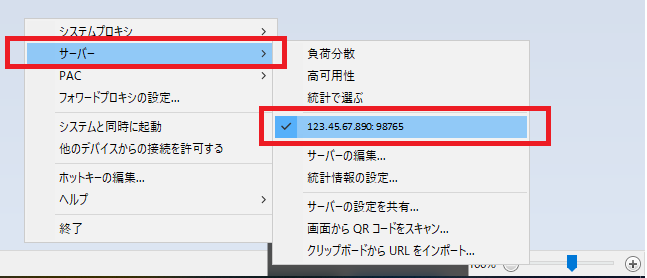
【忘れられがちなので必ずご対応ください】
「システムプロキシ」->「全般」を選択して、紙飛行機のアイコンが白色か水色になっていることを確認する。これで接続ができます。
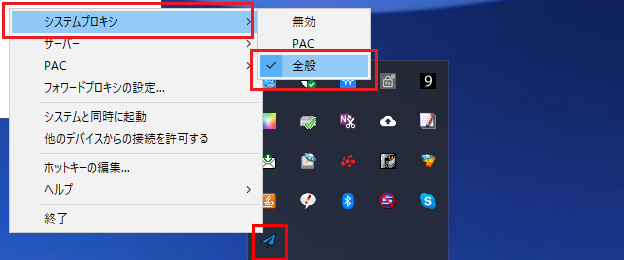
1. ダウンロードと起動
こちらよりdmgファイルをダウンロードし、アプリケーションにドラッグして入れ、インストールする。
2.設定
ツールバーに出てきた紙飛行機のアイコンをクリックし、「Servers」->「Server Preferences…」を開く

SecureSSより送られてきた接続情報を下図の赤枠に入力し、OKを押す。
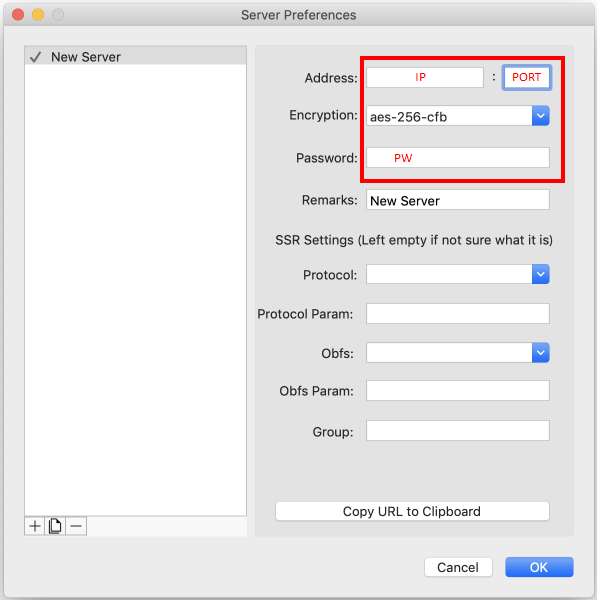
ソフトを起動させて、ステータスメニューに表示された紙飛行機のアイコンを選択し、「Global Mode」が選択されていることを確認し、「Turn Shadowsocks On」を選択して接続ができます。接続解除するには「Turn Shadowsocks Off」を選択してください。

- アプリをダウンロード
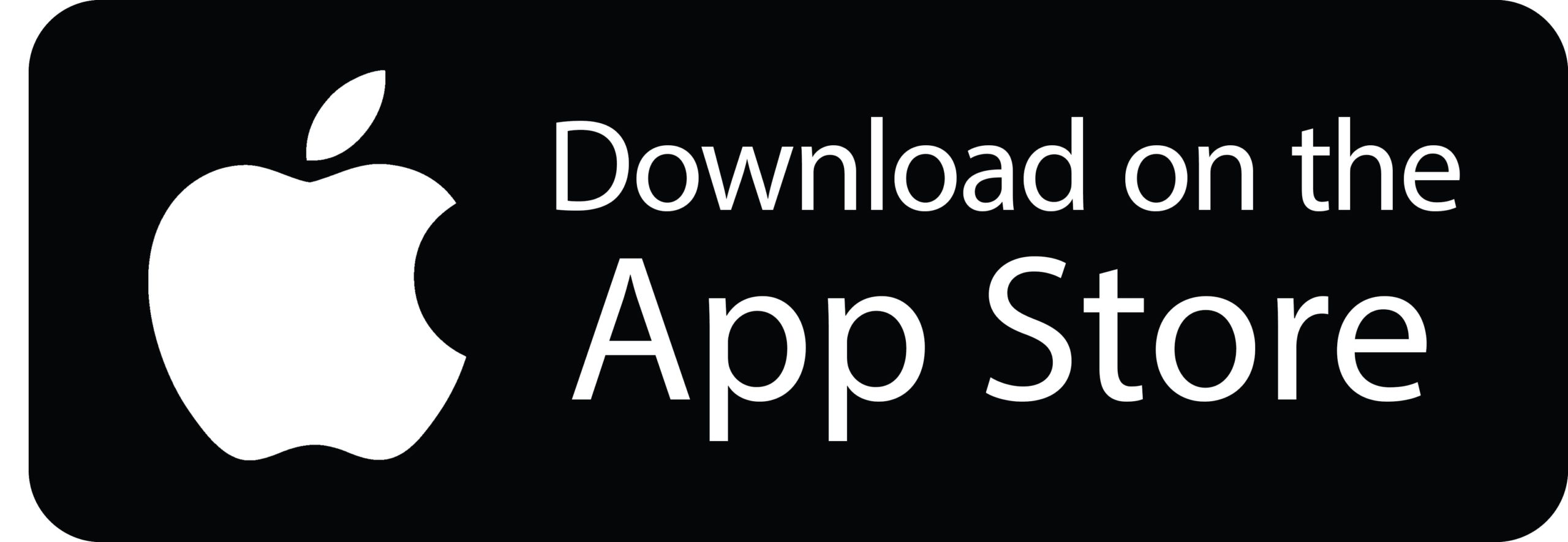 をクリックするか、AppStoreで「Sockswitch」と検索し、こちらのアプリをダウンロードしてください
をクリックするか、AppStoreで「Sockswitch」と検索し、こちらのアプリをダウンロードしてください 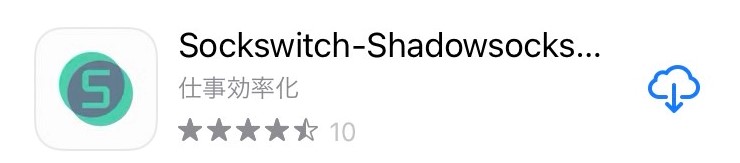
- アプリの設定
Select a serverをタップ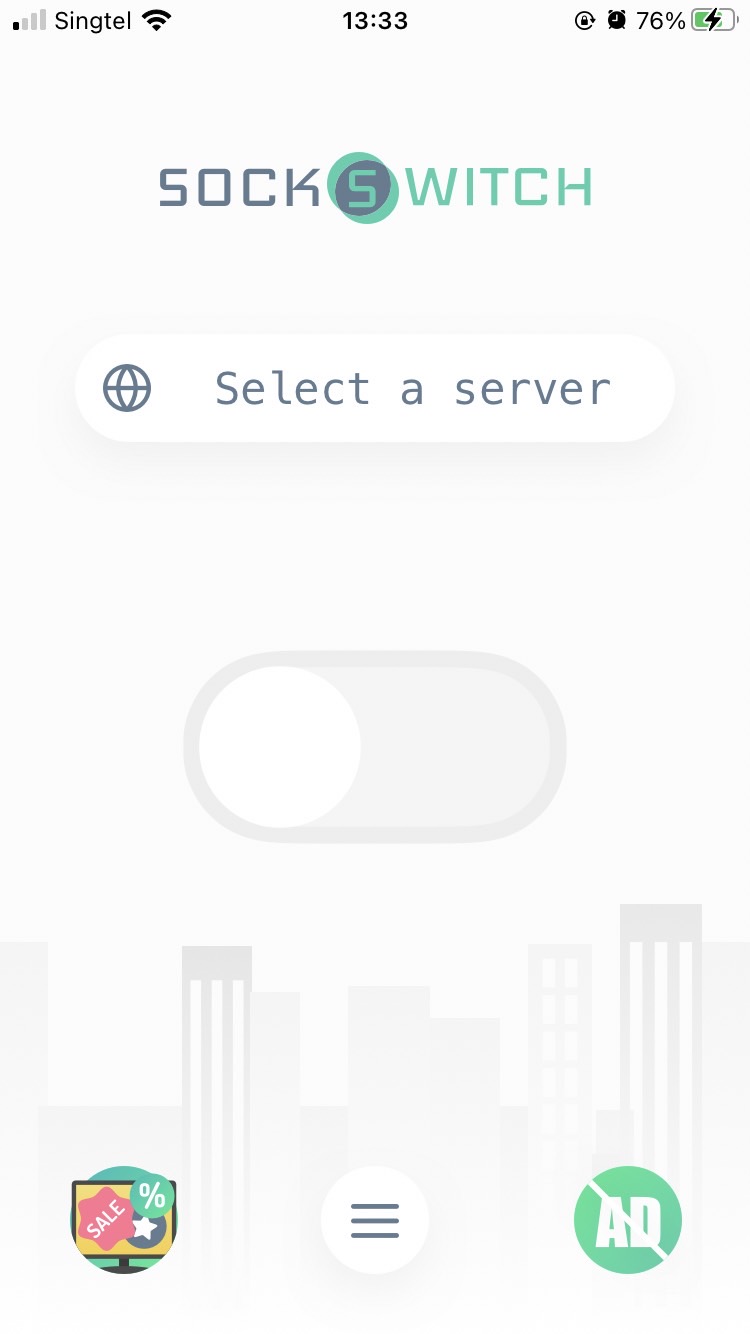
「+」をタップしてサーバーを追加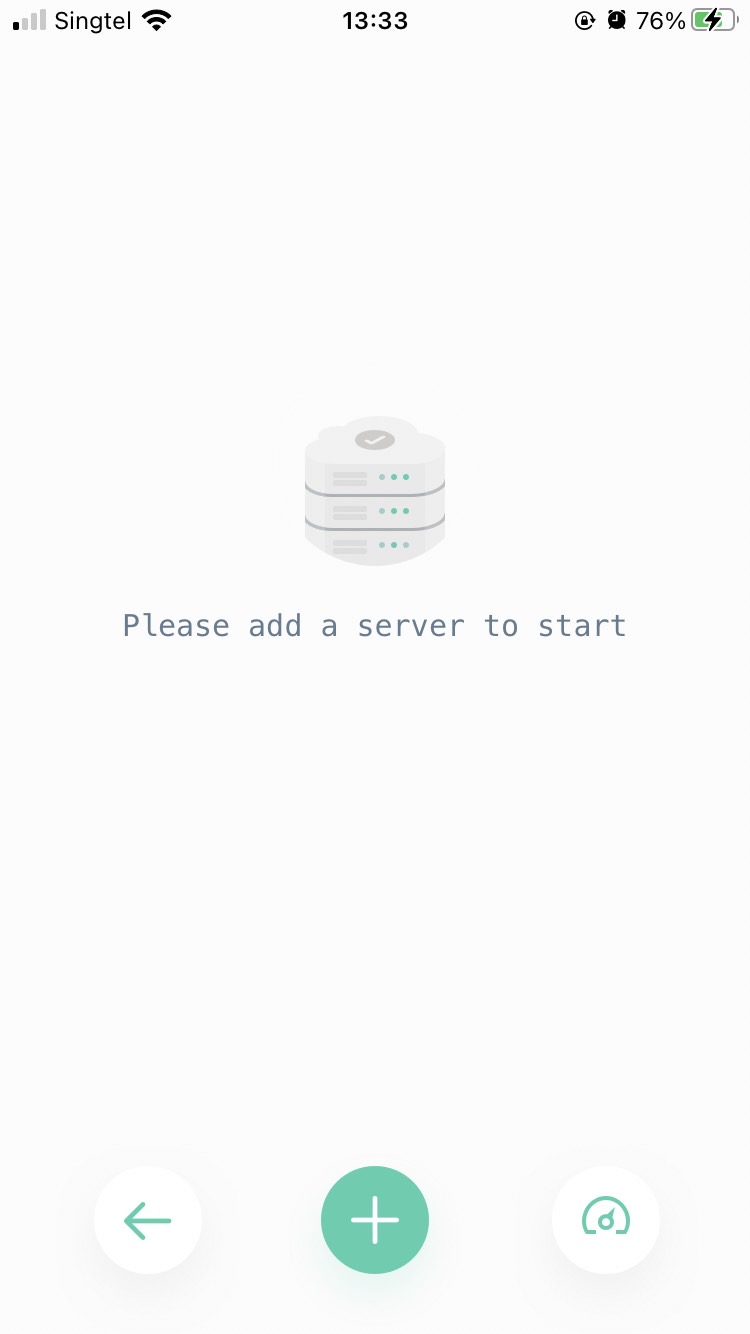
Manual Inputをタップ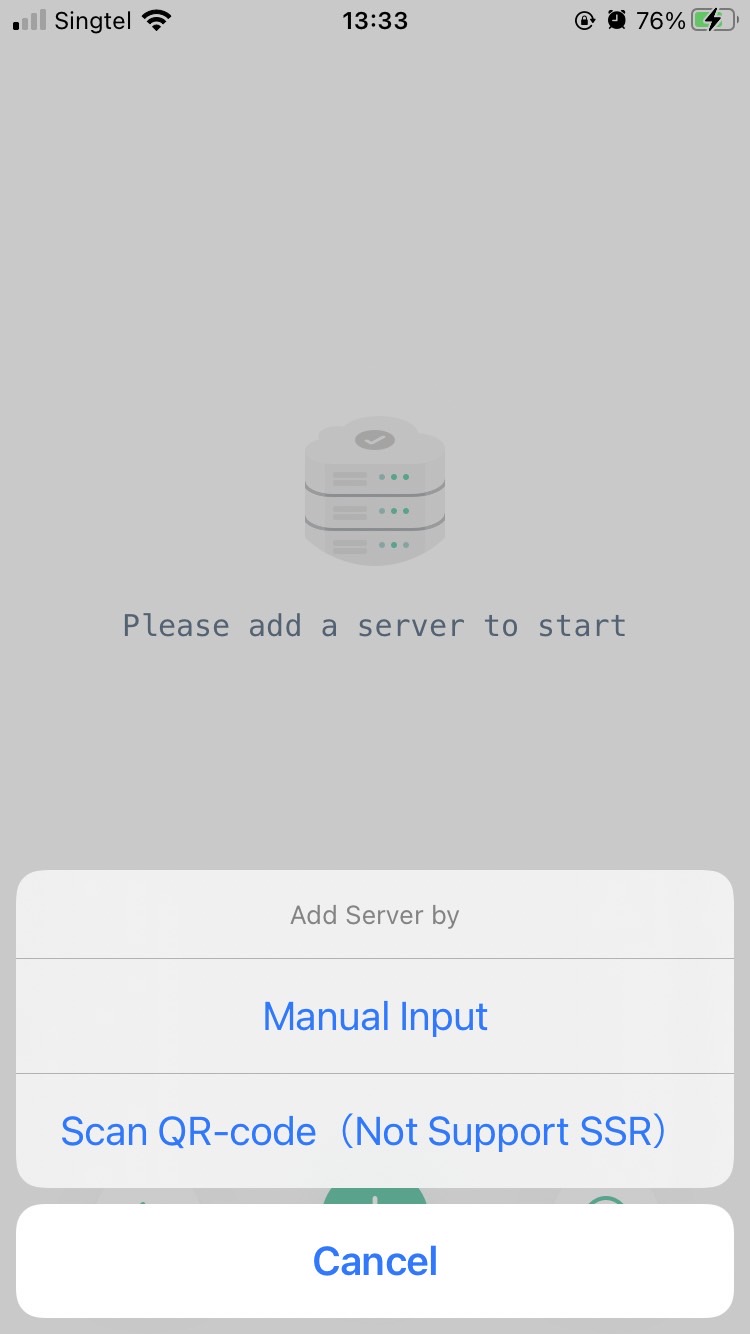
以下を入力し、「✓」をタップ
Type : Shadowsocksを選択
Host:申込後送られてくる情報を入力
Port:申込後送られてくる情報を入力
Encryption: 申込後送られてくる情報を選択
Password:申込後送られてくる情報を入力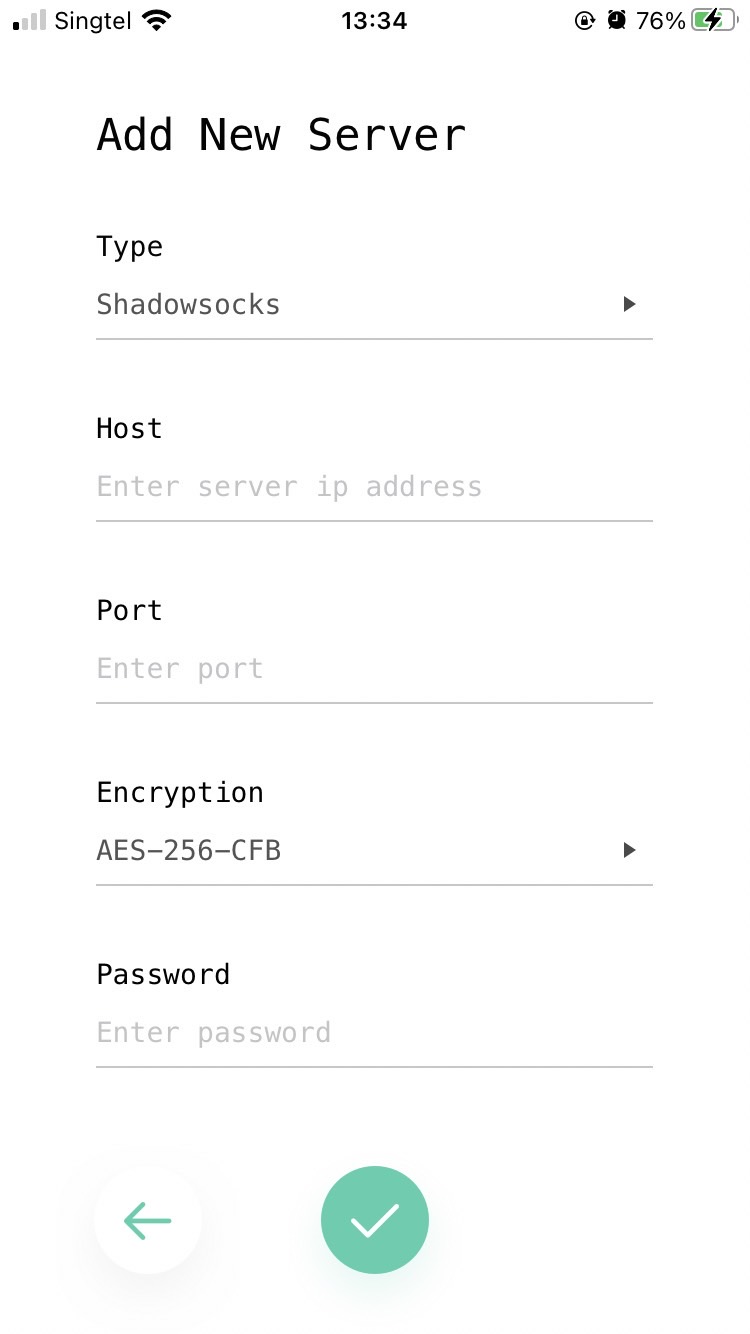
入力したHost(IPアドレス)を選択し、「+」をタップ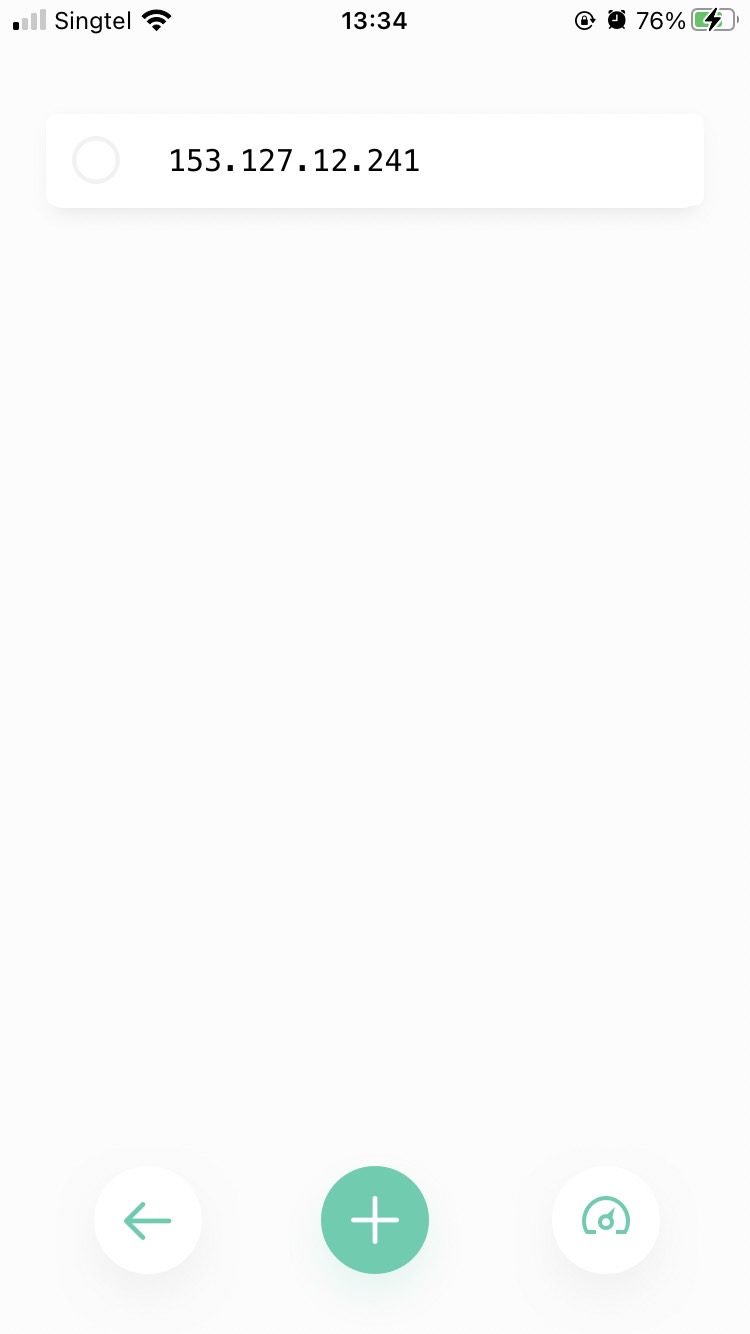
スイッチをタップし、ONにする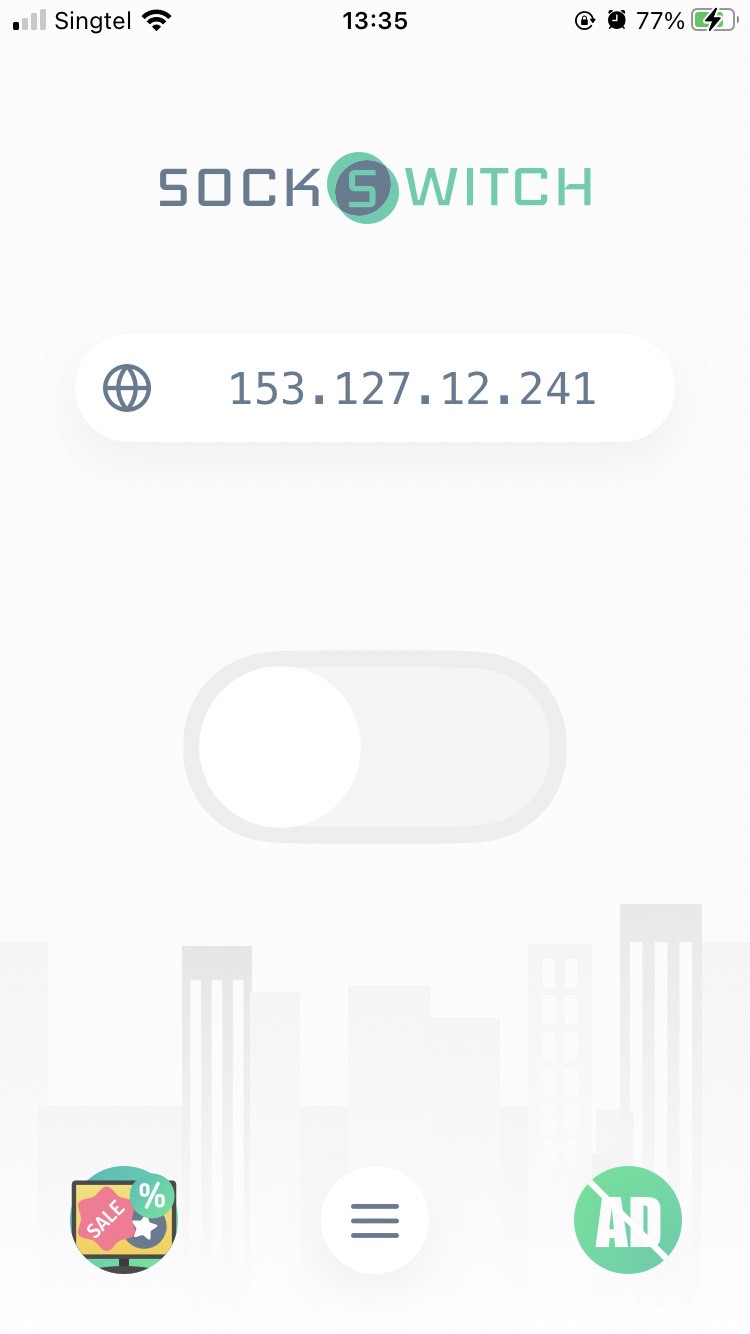
「許可」をタップ
(Touch IDによる認証がある場合は、指紋などで認証してください)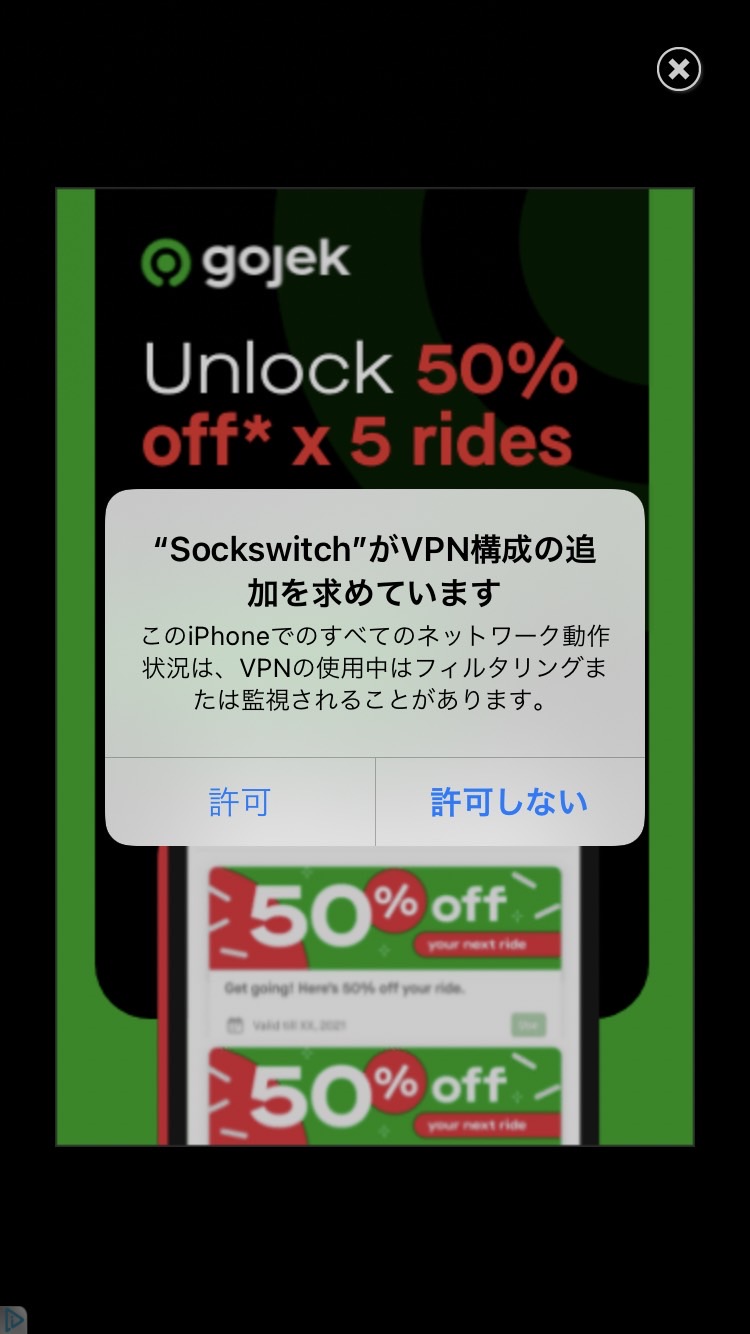
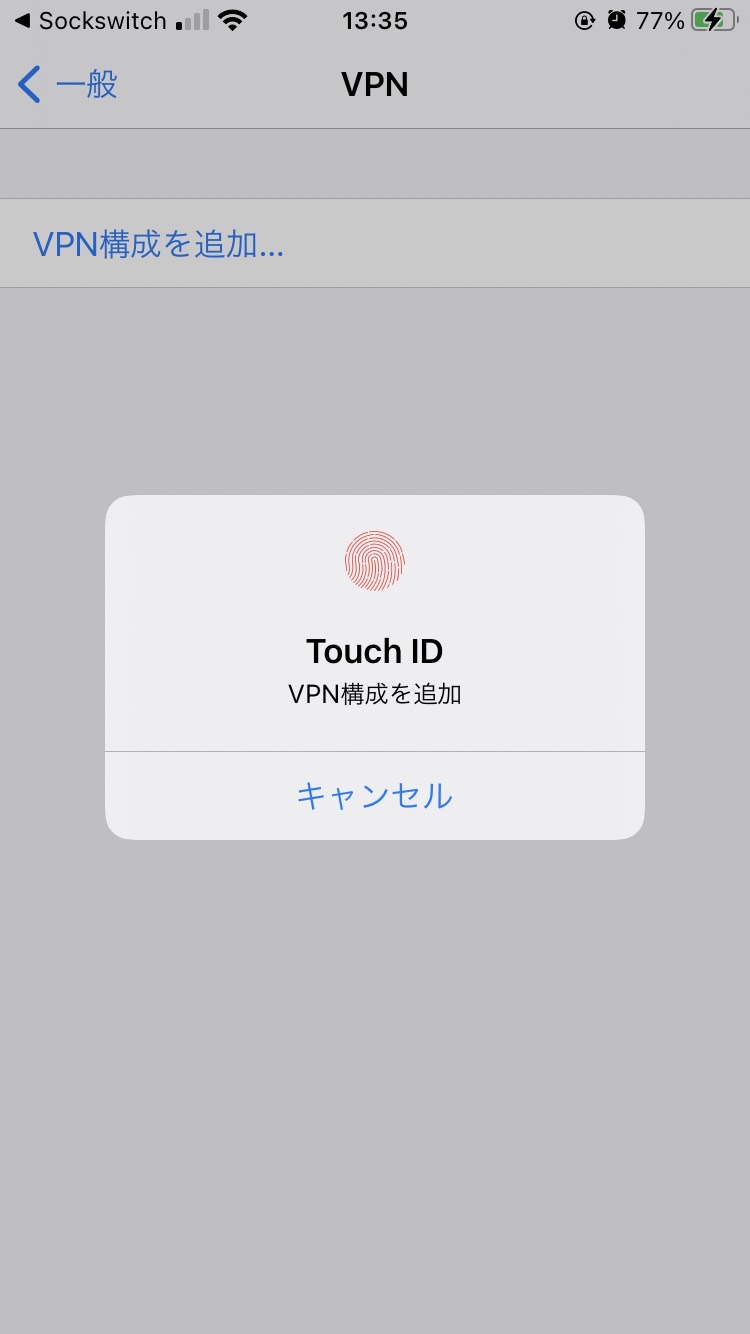
接続完了です!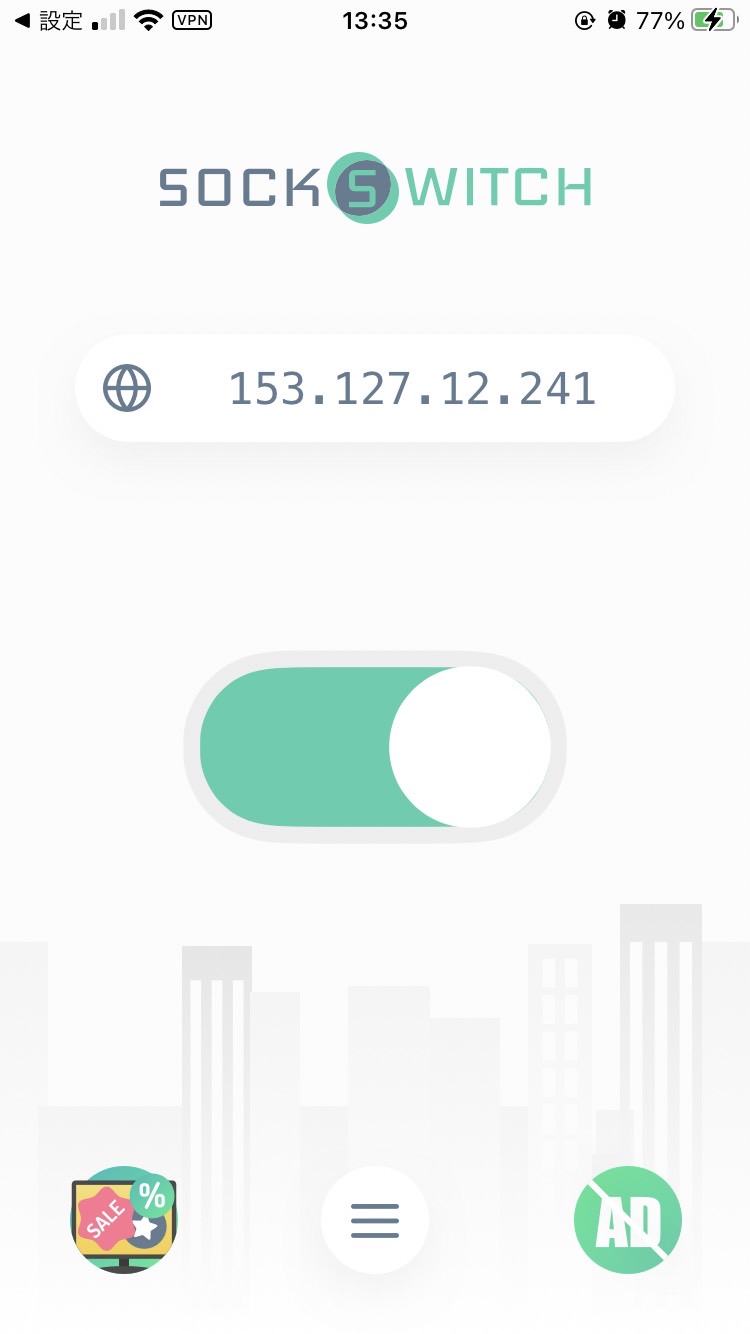
※VPN接続したままだとバッテリーを多く消費してしまうため、VPN接続が不必要な時はVPNを切断する事をお勧めします。
- アプリをダウンロード
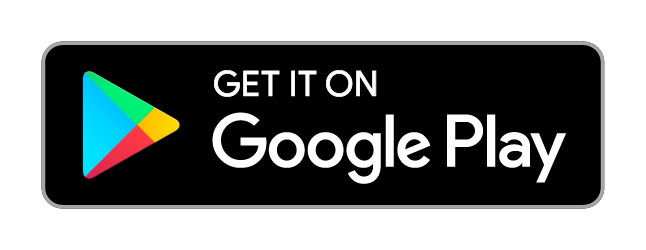 をクリックするか、Google Playで「shadowsocks」と検索し、こちらのアプリをダウンロードしてください
をクリックするか、Google Playで「shadowsocks」と検索し、こちらのアプリをダウンロードしてください
- アプリの設定
右上のプロファイル設定ボタンをタップ
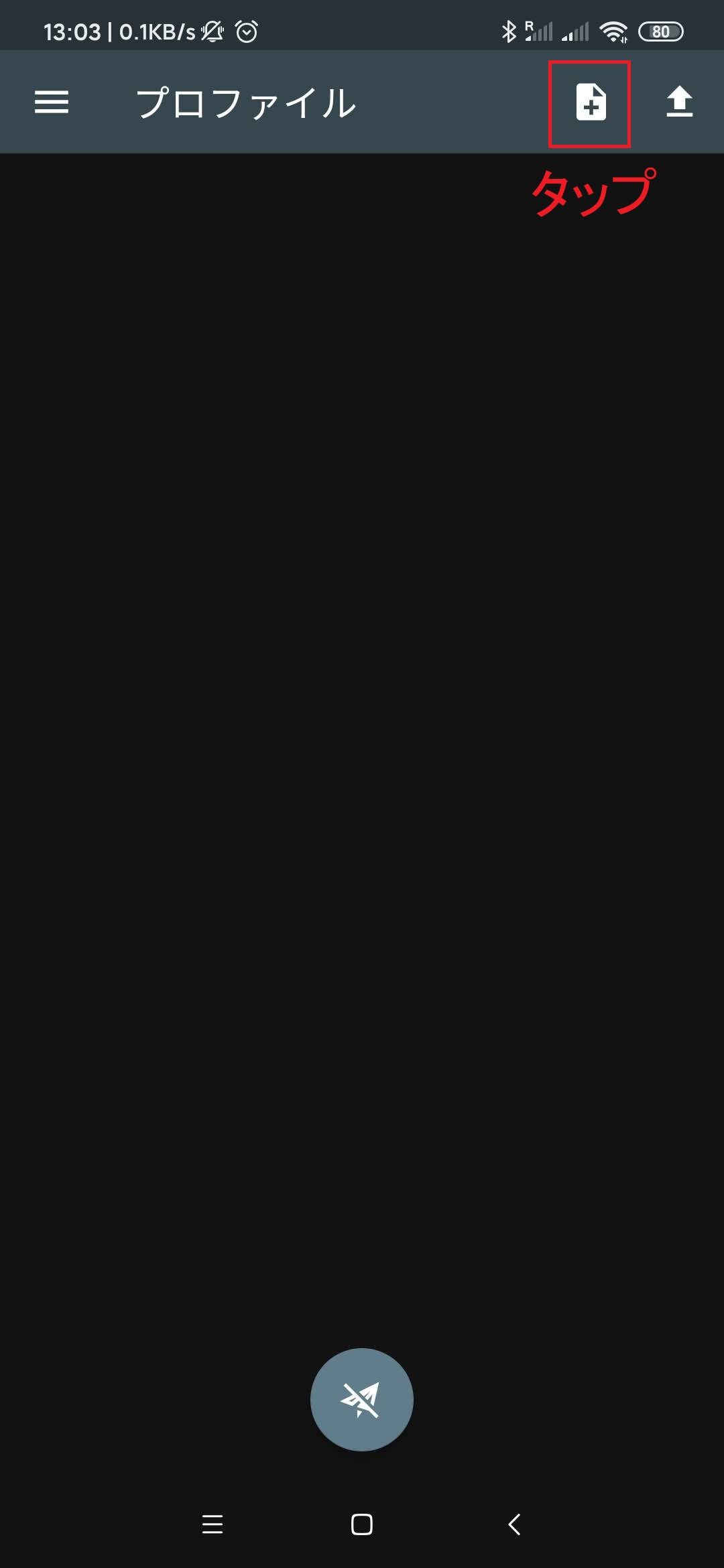
「手動設定」をタップ
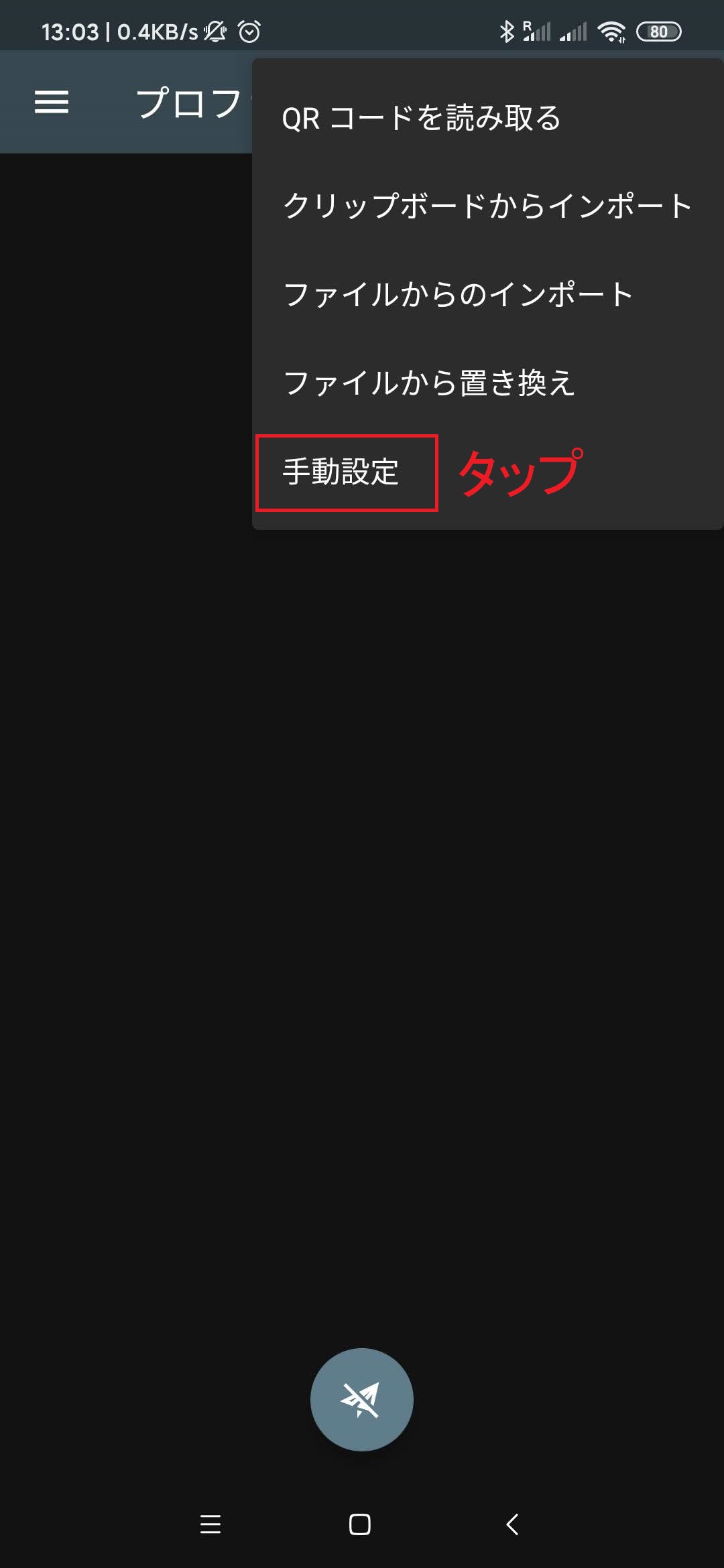
プロファイルを設定
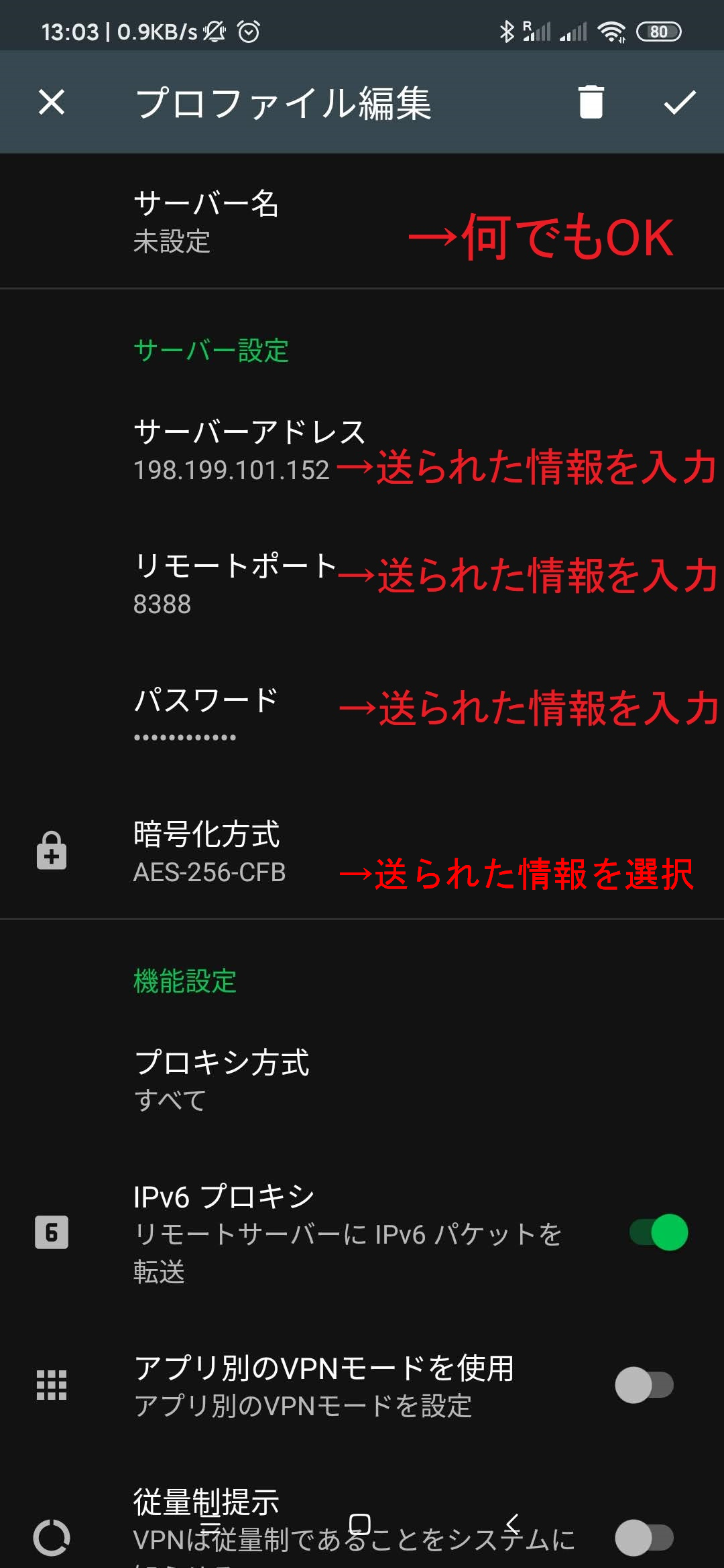
サーバ名:何でもOK(覚えやすい名前を入力ください)
サーバーアドレス:申込後送られてくる情報を入力
リモートポート:申込後送られてくる情報を入力
パスワード:申込後送られてくる情報を入力
暗号化方式: 申込後送られてくる情報を選択 - 接続開始
サーバ名あたりをタップ
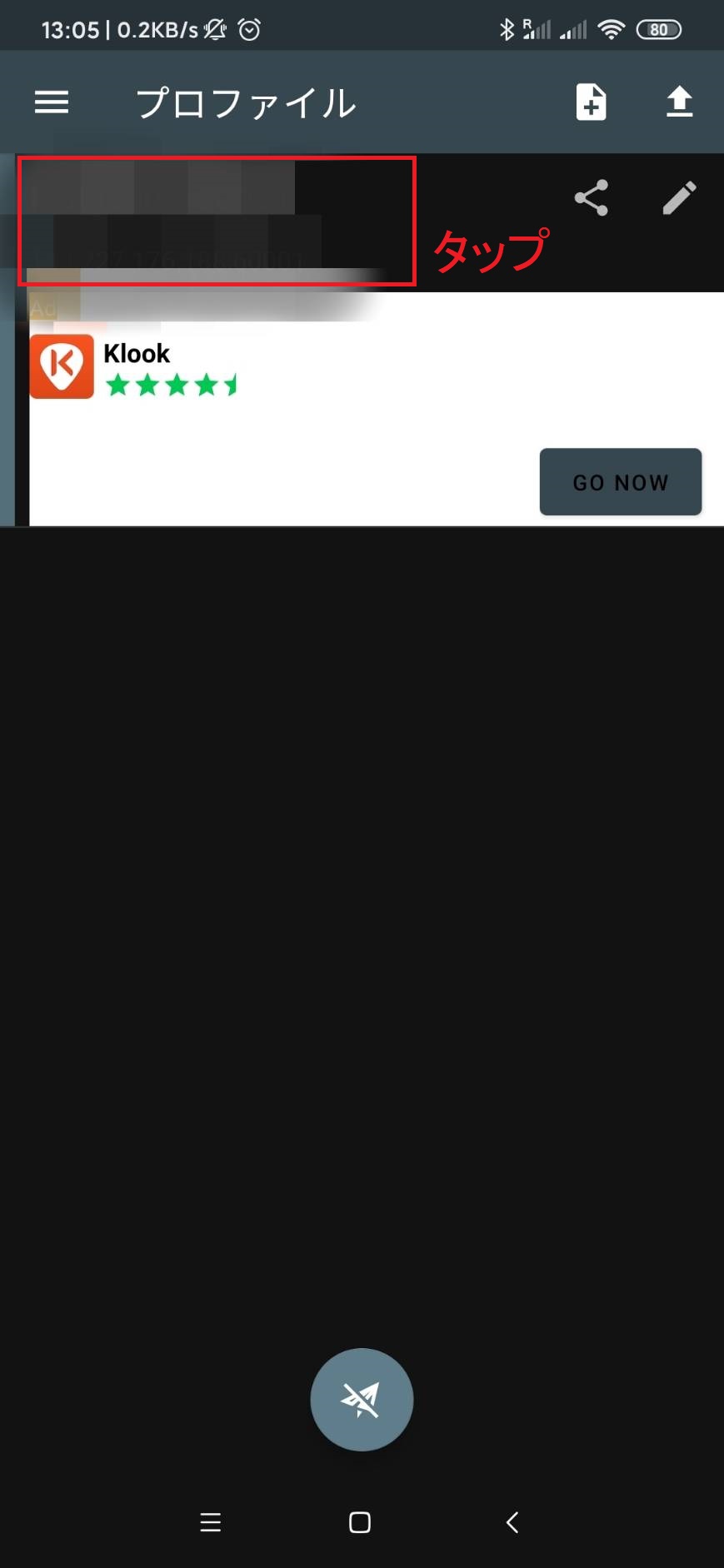
左端のバーが緑色になった事を確認し、下の紙ひこうきマークをタップ
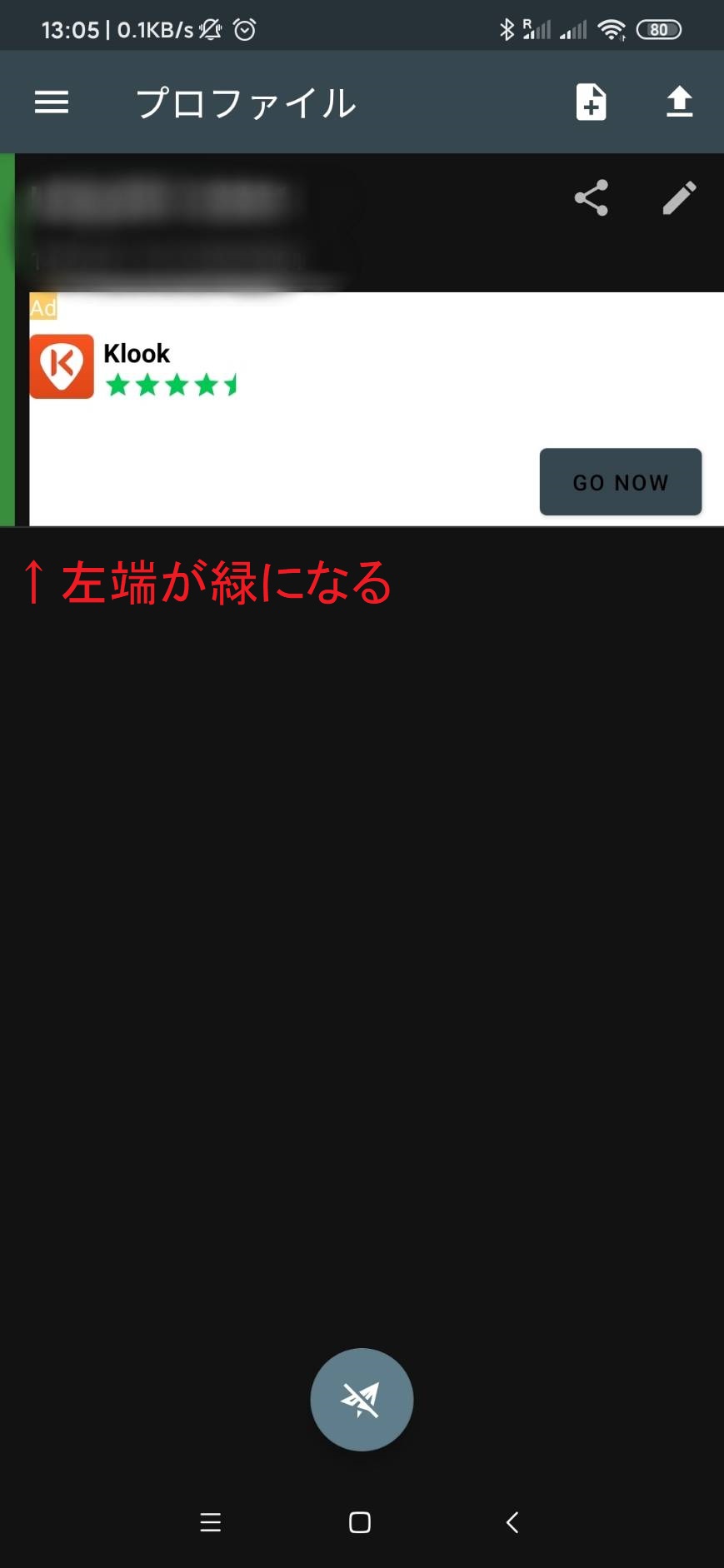
紙ひこうきマークが緑色になり、右下に数字が出てきたら接続完了です。
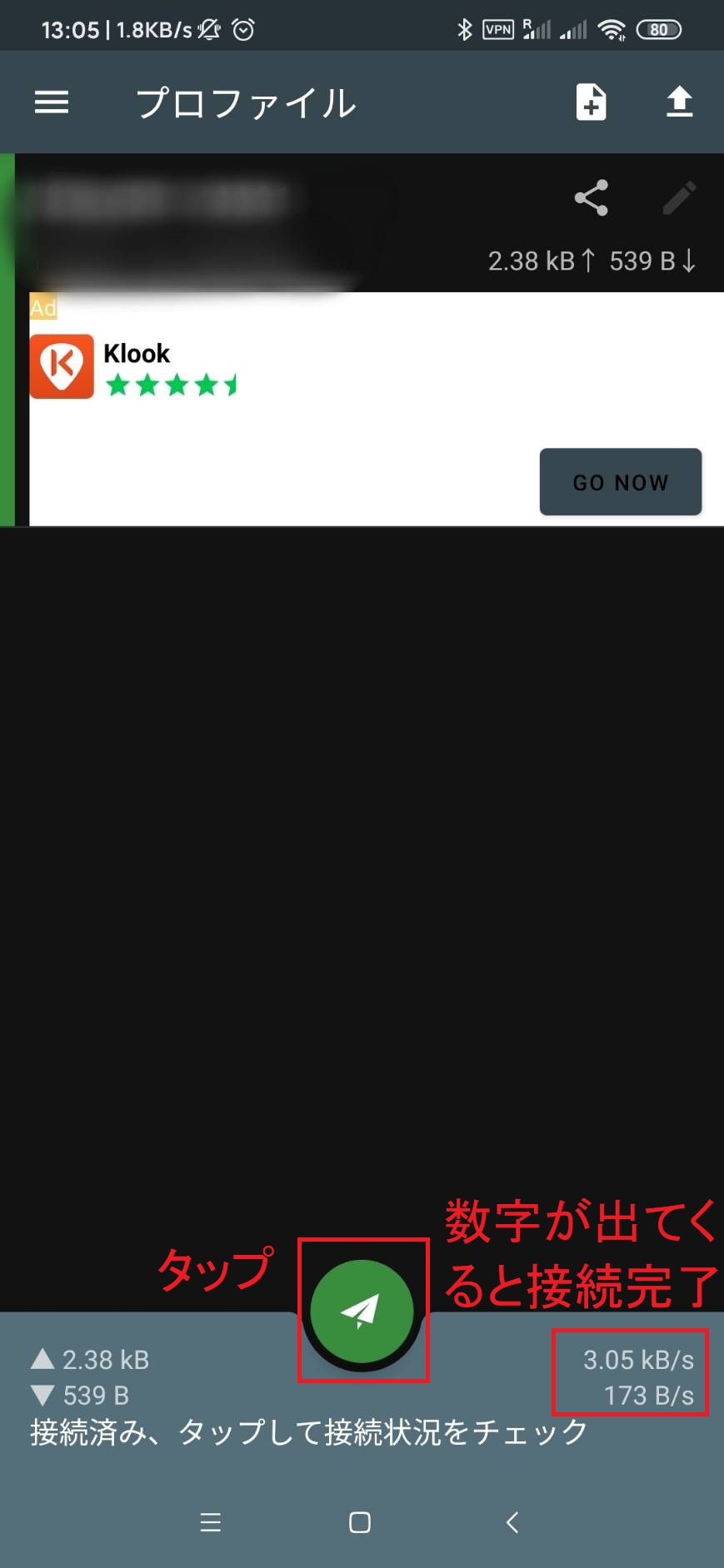
申込
正式サービスご利用後の返金はサービスの性質上致しかねます。
クレジットカードと連絡可能なメールアドレスをご用意ください。
パスポートなどの身分証明書は不要です。
主に2つ考えられます。
①迷惑メールフォルダ
GmailやYahooメール等のフリーメールの場合、迷惑メールフォルダに入ってしまう場合も考えられます。まずは、迷惑メールフォルダをご確認ください。
②メールアドレス誤記入もしくは障害
弊社の問い合わせフォームよりお問い合わせください。至急調査いたします。
弊社のサービスは以下のクレジットカード・デビットカードで申し込み頂けます。






その他
解約はこちらから申請をお願いします。
※一度入金された料金は弊社がサービスの提供を永続的に停止した場合を除き、いかなる理由でも返金されません。予めご了承よろしくお願い申し上げます。
①ご登録されたメールアドレスを以下のフォームに入力し、「Get security code」を押す
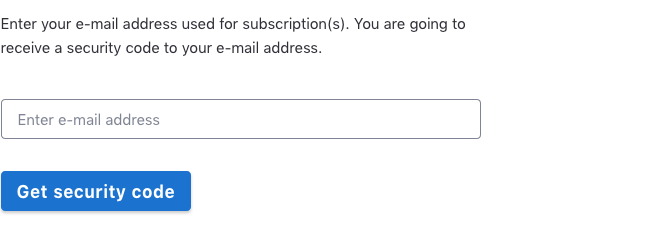
②メールが送信されてくるのでリンクをクリックし、セキュリティーコードを記入した上で「Sign in」を押す
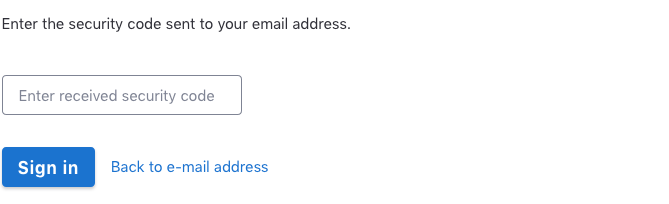
③Subscriptionsにて解約するプランを選び「Cancel subscription」を押す
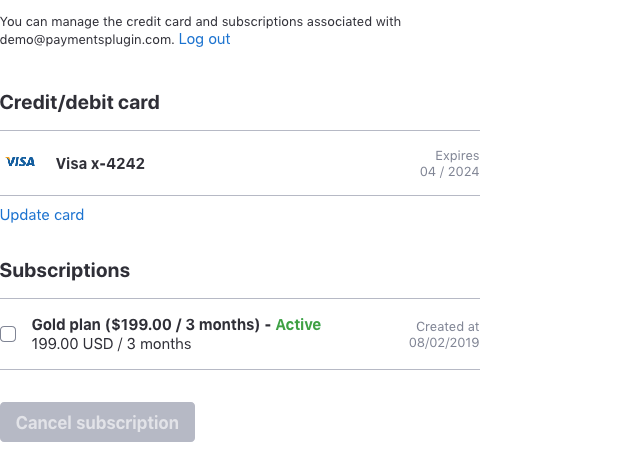
④以上で解約は完了します。確認のため、「 定期支払登録解除のお知らせ 」のメールが届きます。
登録カード変更はこちらから申請をお願いします。
①ご登録されたメールアドレスを以下のフォームに入力し、「Get security code」を押す
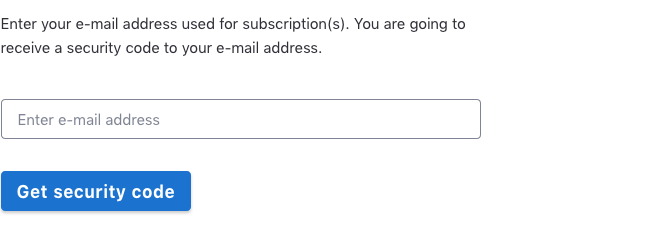
②メールが送信されてくるのでリンクをクリックし、セキュリティーコードを記入した上で「Sign in」を押す
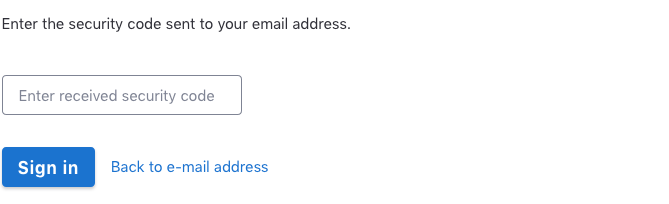
③「Update card」を押す
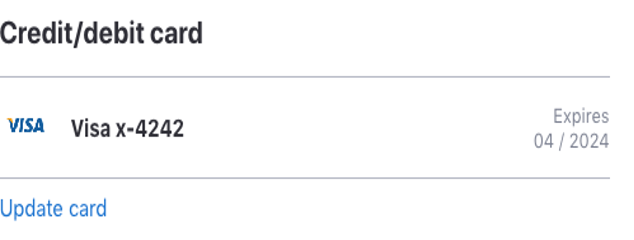
④カード番号、有効期限、CVCを入力し、「Update card」を押す
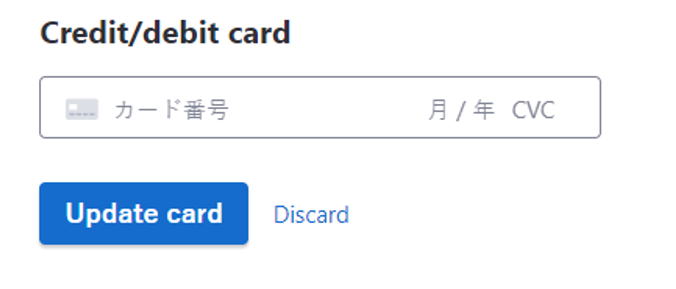
⑤下記のように「The default credit card has been updated successfully」と表示されたら登録カードの変更は完了です
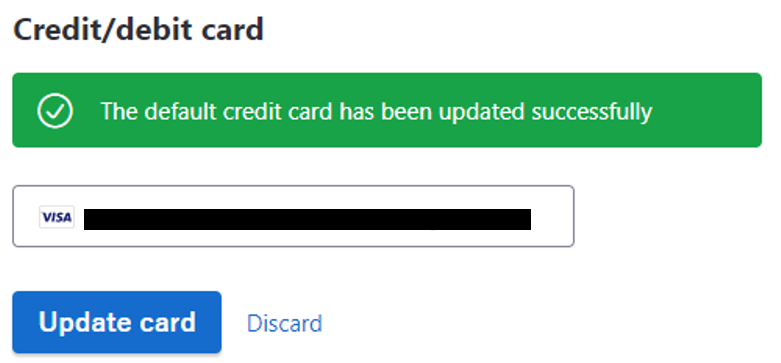
プランを変更される場合はお問い合わせよりご連絡ください。ご連絡される際は以下も合わせてご連絡ください。
- ご登録のお名前
- ご登録のemail
- 変更前プラン
- 変更後プラン

